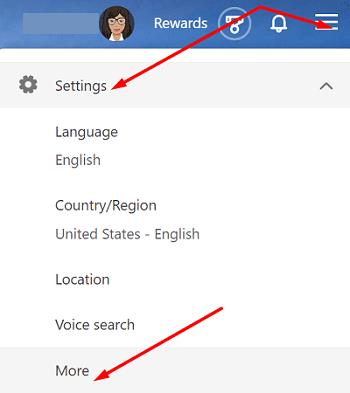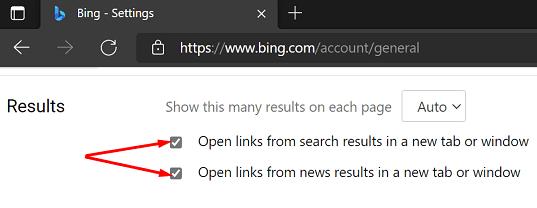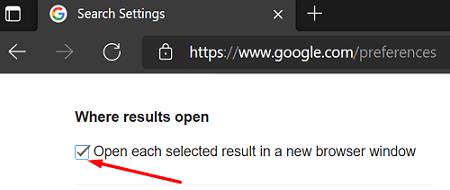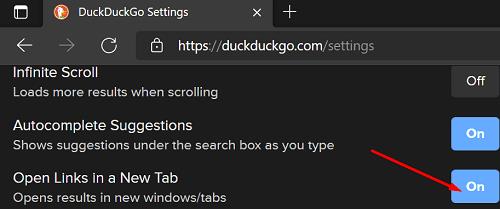Microsoft har investeret en masse tid og penge i at gøre Edge mere attraktiv for brugerne. Denne strategi har givet pote, og browseren har øget sin markedsandel markant takket være de seneste forbedringer og funktioner, den har modtaget i de seneste måneder. Edge er ved at indhente det forsømte og kan endda komme til de tre mest populære browsere i verden i 2025.
Hvis du vil nyde den bedste brugeroplevelse på Edge, skal du tilpasse dine browserindstillinger, så de matcher dine behov. For eksempel, hvis du vil åbne links fra søgeresultater i en ny fane, skal du justere dine indstillinger. Ellers vil browseren åbne linkene i det samme vindue, hvilket betyder, at du mister den første søgeresultatside.
Hvordan får jeg Edge til at åbne links på en ny fane?
Hvis du leder efter en hurtig løsning, kan du holde Ctrl- tasten nede og derefter klikke på det respektive link for at åbne det i en ny fane. Hvis du vil åbne linket på en ny side, skal du holde Shift- tasten nede og klikke på linket.
Rediger dine søgemaskineindstillinger
Hvordan links fra søgeresultater åbnes (i en ny fane eller direkte på søgeresultatsiden) afhænger faktisk af dine søgemaskineindstillinger. Som Microsoft forklarer, gør Edge ingen forskel mellem links fra søgeresultater og almindelige links på siden.
Så hvis din standardsøgemaskine er Bing, skal du gå til Indstillinger og vælge Mere .
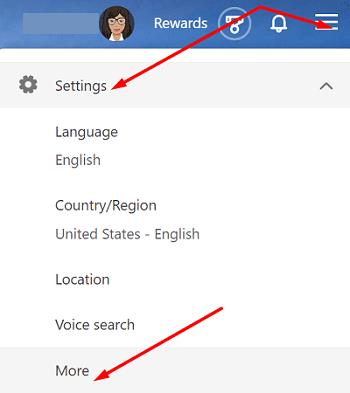
Rul derefter ned til Resultater, og lad søgemaskinen åbne links fra søgeresultater i en ny fane eller et nyt vindue.
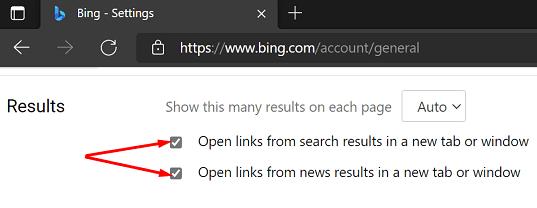
Hvis Google er din standardsøgemaskine, skal du gå til Indstillinger , klikke på Søgeindstillinger og navigere til afsnittet, hvor der står, hvor resultaterne åbnes . Åbn udvalgte resultater i et nyt vindue.
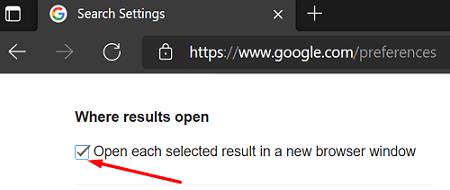
På den anden side, hvis du bruger DuckDuckGo-søgemaskinen , skal du navigere til Indstillinger og derefter rulle ned til søgeindstillinger. Slå den indstilling, der siger Åbn links i en ny fane, til .
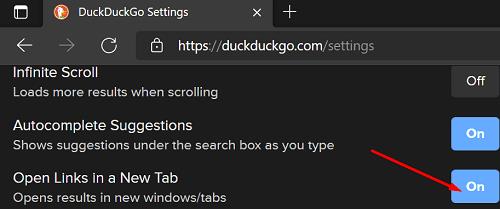
Selvfølgelig er der andre søgemaskiner tilgængelige derude. For mere information om de trin, du skal følge for at åbne links i en ny fane, skal du gå til din søgemaskines officielle supportside.
Konklusion
Hvis du vil have Edge (eller en hvilken som helst anden browser for den sags skyld) til at åbne links fra søgeresultater i en ny fane, skal du justere dine søgemaskineindstillinger. Gå til søgeindstillinger og instruer søgemaskinen om automatisk at åbne links i en ny fane.
Formåede du at redigere dine søgemaskineindstillinger, så du åbnede links i en ny fane? Fortæl os det i kommentarerne nedenfor. Hvis denne guide hjalp dig med at få arbejdet gjort, så glem ikke at dele den på sociale medier.